如何安装个人移动宽带?
在现代社会,个人移动宽带已经成为家庭和办公室不可或缺的一部分,安装个人移动宽带不仅可以提供高速的互联网连接,还可以支持多个设备同时在线,满足各种网络需求,本文将详细介绍如何安装个人移动宽带,从选择服务提供商到配置网络,帮助您顺利完成安装过程。
选择移动宽带服务提供商
您需要选择一个可靠的移动宽带服务提供商,市场上有许多知名的运营商,如中国移动、中国联通和中国电信等,在选择时,您可以根据以下几点进行考虑:
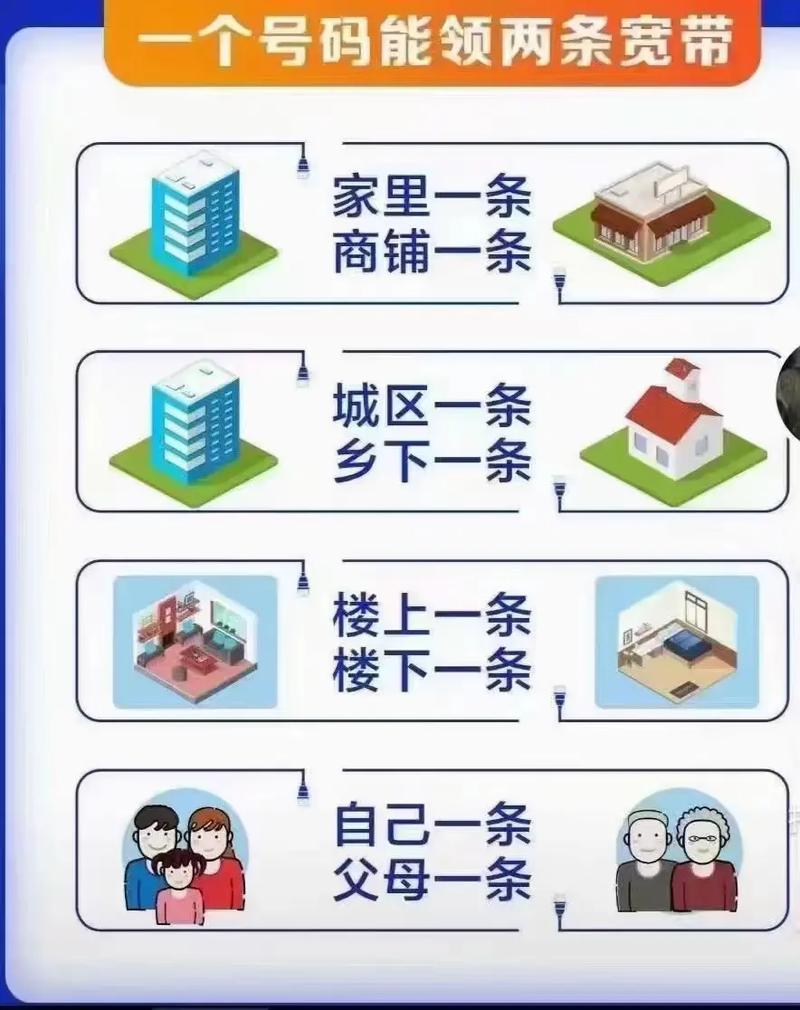
1、覆盖范围:确保所选的服务提供商在您的居住地或办公地点有稳定的信号覆盖。
2、套餐选择:比较不同套餐的价格、数据量和速度,选择最适合您需求的套餐。
3、用户评价:查看其他用户的评价和反馈,了解服务质量和客户满意度。
4、售后服务:了解服务提供商的售后支持政策,确保在使用过程中遇到问题能够及时解决。
购买移动宽带设备
选择好服务提供商后,您需要购买相关的移动宽带设备,通常包括以下几种设备:
1、无线上网卡(USB Dongle):用于连接电脑或其他设备,通过USB接口接入互联网。
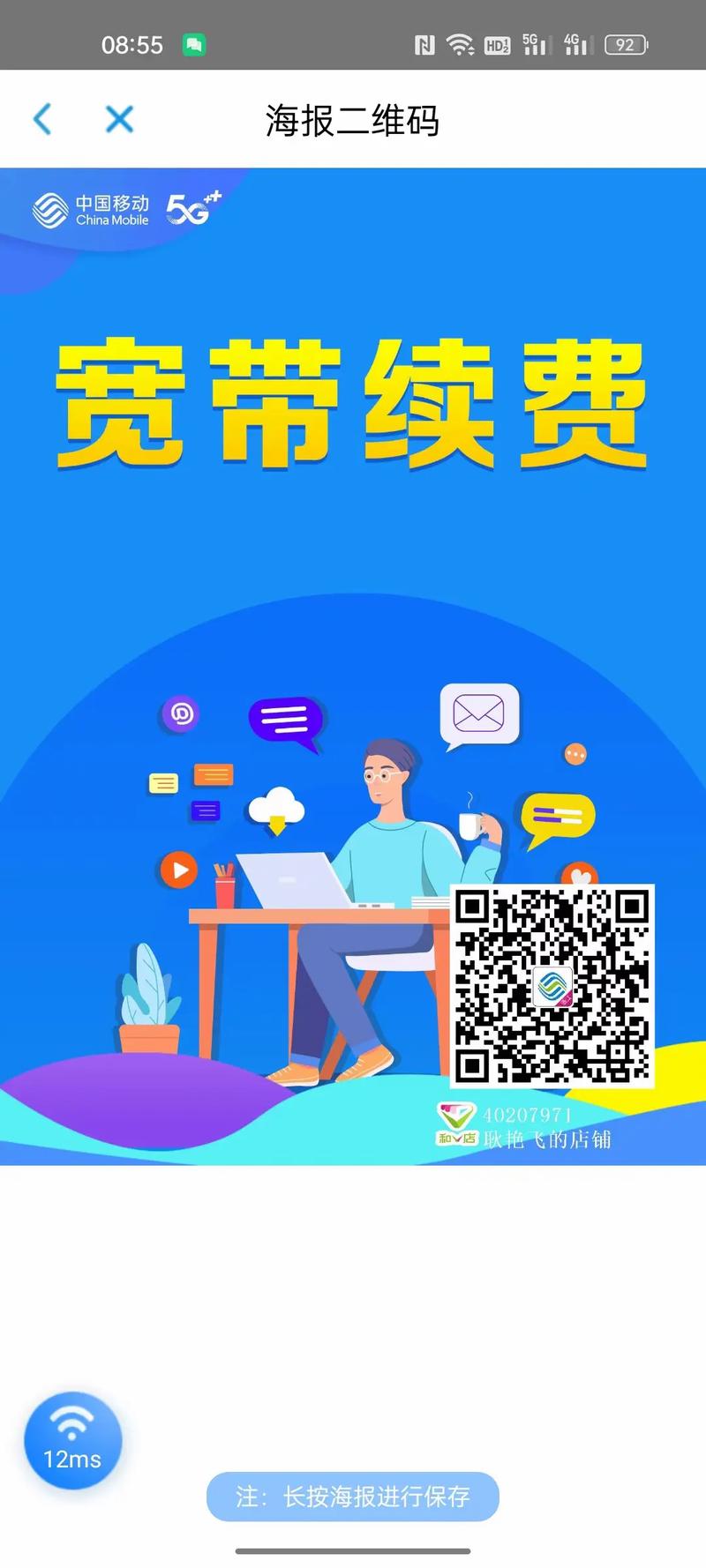
2、移动路由器(MiFi):可以提供Wi-Fi热点,允许多个设备同时连接互联网。
3、SIM卡:包含数据流量的SIM卡,需要插入无线上网卡或移动路由器中。
安装移动宽带设备
1. 无线上网卡的安装步骤:
| 步骤 | 操作 |
| 1 | 将SIM卡插入无线上网卡。 |
| 2 | 将无线上网卡插入电脑的USB接口。 |
| 3 | 安装驱动程序(如果系统未自动识别)。 |
| 4 | 连接网络:点击任务栏的网络图标,选择相应的无线网络并连接。 |
| 5 | 输入用户名和密码(如果有),完成连接。 |
2. 移动路由器(MiFi)的安装步骤:
| 步骤 | 操作 |
| 1 | 将SIM卡插入移动路由器的SIM卡槽。 |
| 2 | 打开移动路由器电源,等待设备启动。 |
| 3 | 使用手机、平板或电脑搜索并连接到移动路由器提供的Wi-Fi网络。 |
| 4 | 打开浏览器,输入默认网关地址(通常是192.168.0.1或192.168.1.1),进入管理界面。 |
| 5 | 根据界面提示设置Wi-Fi名称和密码。 |
| 6 | 保存设置并重启移动路由器,完成安装。 |
配置网络设置
安装完成后,您可能需要进行一些基本的网络配置,以确保网络的稳定性和安全性,以下是一些常见的配置项:
1、Wi-Fi名称和密码:确保Wi-Fi名称易于识别,密码足够复杂以防止未经授权的访问。
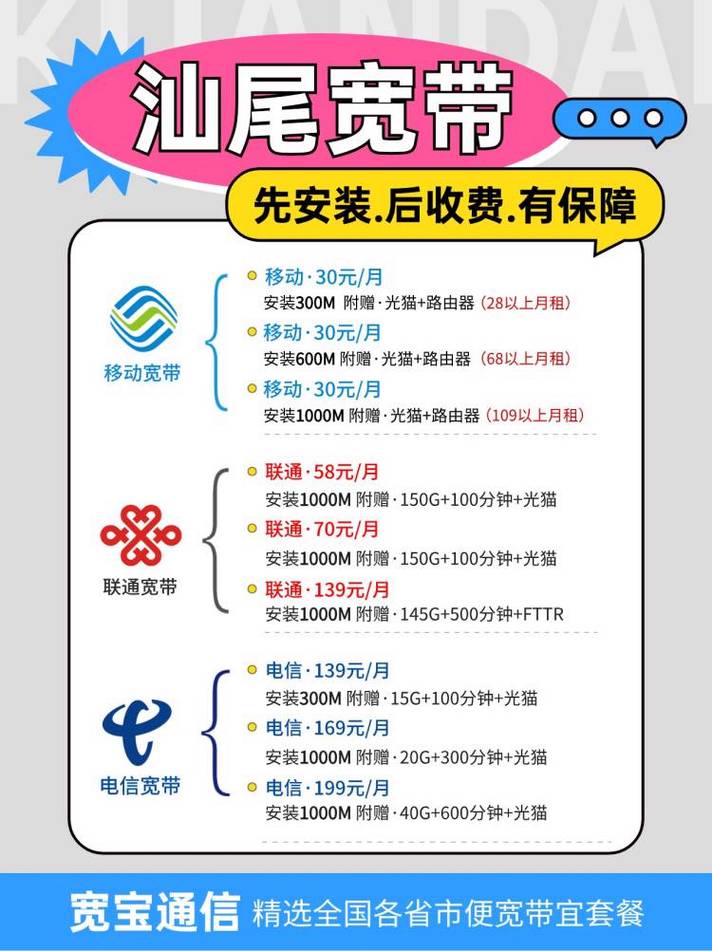
2、IP地址分配:可以选择自动分配(DHCP)或手动分配静态IP地址。
3、防火墙设置:启用防火墙功能,保护网络安全。
4、端口转发:如果需要远程访问某些设备,可以设置端口转发规则。
测试网络连接
完成所有安装和配置后,您需要测试网络连接是否正常,可以通过以下方法进行测试:
1、浏览网页:打开浏览器,尝试访问几个不同的网站,检查加载速度和稳定性。
2、下载文件:下载一个较大的文件,测试下载速度是否符合预期。
3、在线游戏或视频流媒体:播放高清视频或进行在线游戏,检查延迟和流畅度。
4、多设备连接:如果有多个设备同时连接,测试每个设备的网络性能是否稳定。
常见问题及解决方法
Q1: 移动宽带无法连接怎么办?
A1: 首先检查SIM卡是否正确插入,然后确认设备电量充足,如果问题依然存在,可以尝试重启设备或联系服务提供商寻求技术支持。
Q2: 移动宽带速度慢是什么原因?
A2: 移动宽带速度可能受到多种因素影响,如信号强度、网络拥塞、设备性能等,建议先检查信号强度,确保设备在良好的信号覆盖区域内,如果信号良好但速度依然缓慢,可以联系服务提供商检查是否有网络故障或限速问题。
通过以上步骤,您应该能够顺利安装并配置个人移动宽带,如果在安装过程中遇到任何问题,可以参考FAQs部分或联系服务提供商获取帮助,希望本文对您有所帮助,祝您享受高速稳定的网络体验!
以上就是关于“如何安装个人移动宽带?”的问题,朋友们可以点击主页了解更多内容,希望可以够帮助大家!










